MFC-8420
Odpowiedzi na często zadawane pytania i rozwiązywanie problemów |
Mogę drukować, ale nie mogę skanować przez sieć. (dla Windows)
Możliwe, że ustawienie sieciowe sterownika skanera jest nieprawidłowe.
Aby rozwiązać ten problem, wykonaj następujące czynności:
Uwaga: Uwaga: INFORMACJA: Rysunki przedstawione poniżej pochodzą z reprezentatywnych produktów i systemó;w operacyjnych i mogą różnić się od przedstawionych w urządzeniu Brother oraz systemie operacyjnym.
Krok 1: Sprawdź, czy urządzenie Brother jest włączone i czy nie występują żadne błędy
-
Jeśli wyświetlacz urządzenia (zwany dalej LCD) jest pusty, urządzenie Brother nie jest włączone lub znajduje się w trybie uśpienia. Naciśnij dowolny przycisk na panelu, aby sprawdzić czy urządzenie wybudza się z trybu uśpienia. Jeśli nic się nie dzieje, sprawdź czy urządzenie jest podłączone do gniazdka elektrycznego oraz czy bezpieczniki nie są wyłączone.Jeśli nie można włączyć zasilania urządzenia, to rozwiązanie nie ma zastosowania. Rozwiąż ten problem sprzętowy.
- Sprawdź, czy na ekranie LCD nie są wyświetlane komunikaty o błędach. Przykładem może być „Zacięcie papieru” lub „Pusty atrament/toner”. Jeśli na ekranie LCD pojawi się błąd, usunąć usterkę, aby usunąć wskazany problem.
Krok 2: Sprawdź połączenie
Aby korzystać z funkcji skanowania w sieci, należy skonfigurować urządzenie Brother w środowisku sieci peer-to-peer.
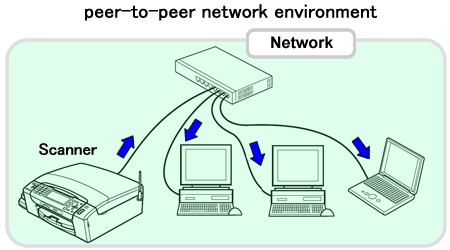
W środowisku współużytkowanym przez sieć funkcja skanowania działa z serwera PC, ale nie działa z komputerów klienckich.
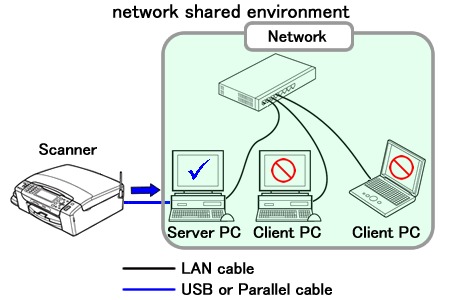
Krok 3: Sprawdź, czy urządzenie Brother jest dostępne do drukowania
-
Otwórz okno Właściwości drukarki. (Kliknij tutaj, aby wyświetlić szczegółowe informacje na temat otwierania okna Właściwości drukarki.)
-
Kliknij opcję Drukuj stronę testową.
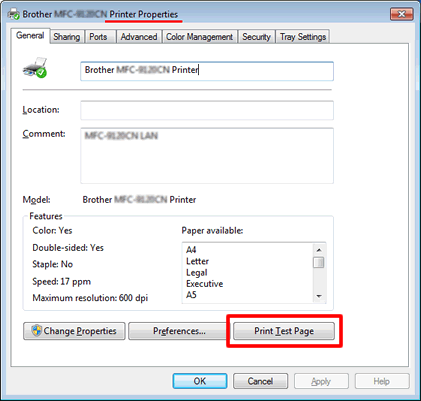
Jeśli nie można wydrukować strony testowej, zapoznaj się z częścią „Nie mogę drukować z komputera przez sieć. (Dla systemu Windows)”.
Krok 4: Sprawdź sterownik skanera
Otwórz listę skanerów i sprawdź, czy istnieje ikona skanera posiadanego urządzenia Brother.
> Kliknij tutaj, aby zobaczyć, jak otworzyć okno „Skanery i aparaty fotograficzne”.
Jeśli ikona skanera na komputerze z systemem Brother nie istnieje, należy zainstalować sterownik skanera.
Przejdź do sekcji Pliki do pobrania i pobierz Pełny pakiet sterowników i oprogramowania. Instrukcje instalacji są dostępne na stronie pobierania.
Krok 5: Sprawdź adres IP komputera Brother
Uzyskaj adres IP urządzenia, drukując listę konfiguracji sieci.
> kliknij tutaj, aby zobaczyć, jak wydrukować raport konfiguracji sieci.
Krok 6: Ustaw adres IP w sterowniku skanera
Uwaga: Czynności mogą się różnić w zależności od używanego systemu operacyjnego.
-
Otwórz okno Właściwości skanera. ( kliknij tutaj, aby zobaczyć, jak otworzyć okno Właściwości skanera).
-
Kliknij kartę Ustawienia sieci i wybierz opcję Określ swój komputer według adresu.
-
Wprowadź adres IP potwierdzony w kroku 5 i kliknij przycisk OK.
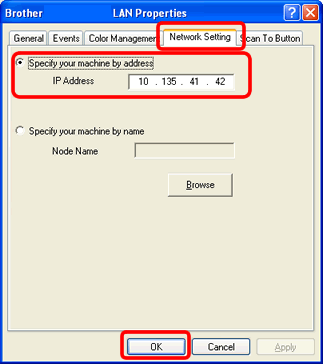
-
Jeśli wystąpi konflikt adresów IP, skontaktuj się z administratorem sieci, aby uzyskać prawidłowy adres IP.
-
Uzyskaj ustawienie metody rozruchu urządzenia, korzystając z wydrukowanego wcześniej raportu konfiguracji sieci.
Jeśli opcja Boot Method (Metoda rozruchu) (Konfiguracja IP) jest ustawiona na AUTO, zmień ją na STATYCZNĄ. Szczegółowe informacje można znaleźć w Podręczniku użytkownika lub Przewodniku użytkownika sieci.
Krok 7: Sprawdź, czy w komputerze jest zainstalowane ustawienie zapory
Jeśli zapora sieciowa na komputerze jest aktywna, może odrzucić połączenie sieciowe niezbędne do prawidłowego działania oprogramowania do skanowania sieci. Wyłącz zaporę sieciową na komputerze i ponów próbę skanowania sieci.
Tymczasowo zmień ustawienia zapory/zabezpieczeń, aby umożliwić połączenie sieciowe
Zapora/oprogramowanie zabezpieczające komputera może uniemożliwiać nawiązanie połączenia sieciowego. Jeśli otrzymujesz komunikaty związane z zaporą firewall, zaleca się tymczasową zmianę ustawień zabezpieczeń, aby umożliwić komputerowi nawiązanie połączenia.
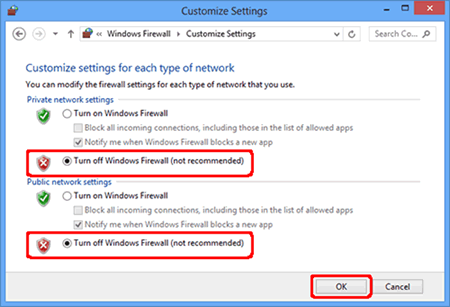
WAŻNE
- Przed wyłączeniem zapory firewall, upewnij się, że zmiany których dokonujesz są odpowiednie dla twojej sieci. Firma Brother nie bierze odpowiedzialności za ewentualne konsekwencje wyłączenia zapory firewall.
- Po zakończeniu włącz firewall ponownie na komputerze.
Jeśli funkcja działa prawidłowo po wyłączeniu zapory, oznacza to, że zapora na komputerze odrzuca wymagane połączenie sieciowe. W takim przypadku firma Brother zaleca wyłączenie zapory sieciowej na komputerze za każdym razem, gdy konieczne jest skanowanie sieci za pomocą klawisza skanowania lub pozostawienie włączonej zapory i dostosowanie ustawień zapory.
Jeśli zapora blokuje komunikację sieciową, zalecamy dodanie następujących portów wewnętrznych/zewnętrznych do zapory:
- UDP: 54925
- UDP: 137
- UDP: 161
Jeśli problem nadal występuje po zmianie ustawień zapory sieciowej, zapoznaj się z częścią „Często zadawane pytania i rozwiązywanie problemów”, aby uzyskać więcej informacji.
Krok 8: Odinstaluj i zainstaluj ponownie sterownik Brother.
-
Odinstaluj i zainstaluj ponownie sterownik Brother.
Użytkownicy systemu Windows XP z dodatkiem SP2 lub nowszym lub Windows Vista: Jeśli zostanie wykryta zapora, wybierz opcję Zmień ustawienia portu zapory, aby włączyć połączenie sieciowe i kontynuuj instalację (zalecane). Aby kontynuować, konieczne może być kliknięcie przycisku DALEJ .W przypadku korzystania z zapory innej niż Zapora systemu Windows lub Zapora systemu Windows jest wyłączona, może zostać wyświetlony komunikat z ostrzeżeniem, że zapora może zablokować komunikację sieciową. Informacje na temat dodawania następujących portów sieciowych można znaleźć w instrukcjach dostarczonych z oprogramowaniem zapory sieciowej:
-
Aby skanować sieć, dodaj port UDP 54925.
- Jeśli nadal występują problemy z połączeniem sieciowym, dodaj porty UDP 137 i 161.
-
Aby skanować sieć, dodaj port UDP 54925.
-
Spróbuj ponownie przeprowadzić skanowanie, aby sprawdzić, czy problem został rozwiązany.
Jeśli nadal nie można skanować:-
Sprawdź, czy na komputerze nie są uruchomione aplikacje zabezpieczające ani zapory, które mogłyby uniemożliwić komunikację sieciową.
- Próba skanowania z innego komputera podłączonego do sieci.
-
Sprawdź, czy na komputerze nie są uruchomione aplikacje zabezpieczające ani zapory, które mogłyby uniemożliwić komunikację sieciową.
